JVC MultiMediaNavigator: 10 IT
10 IT: JVC MultiMediaNavigator
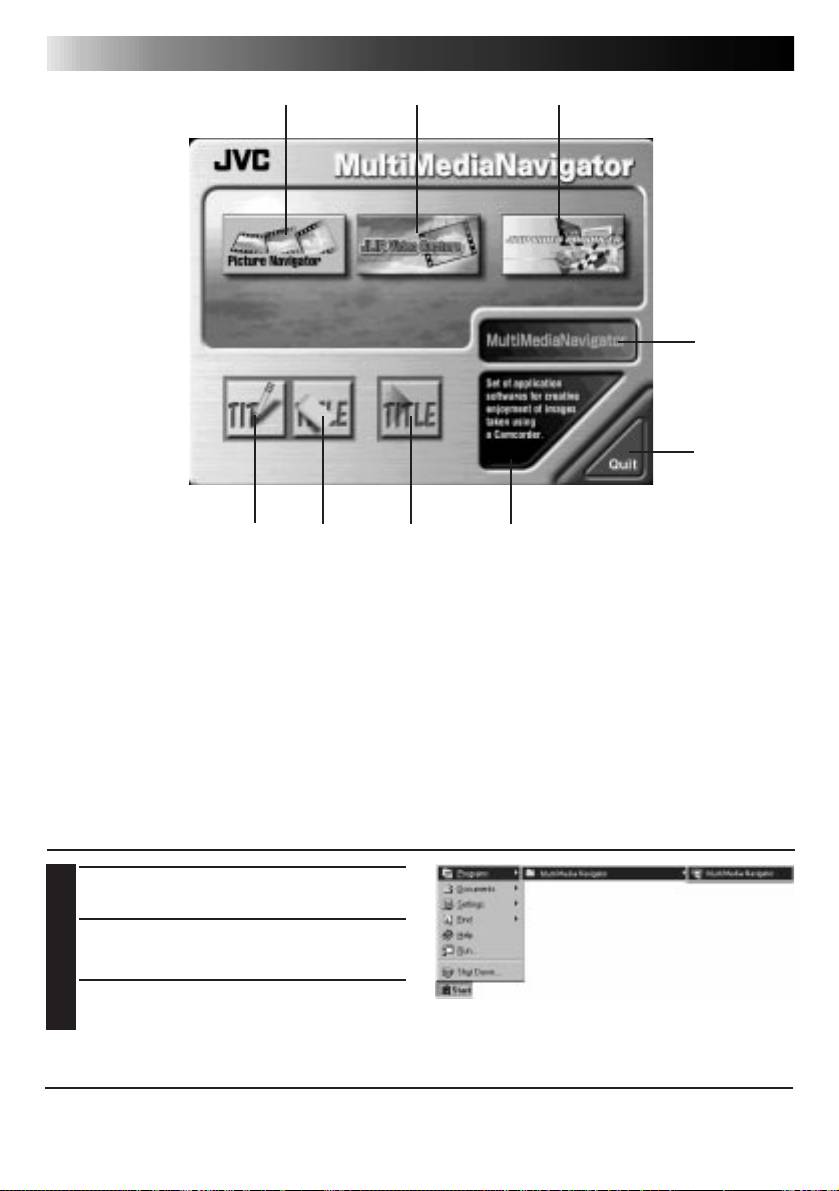
FINESTRA MultiMediaNavigator
10 IT
12 3
4
9
56 7
8
1 Avvia Picture Navigator.
2 Avvia JLIP Video Capture.
3 Avvia JLIP Video Producer.
4 Visualizza il nome dell’applicazione selezionata.
5 Crea nuove Immagini Titolo/Fotogramma.
6 Modifica le Immagini Titolo/Fotogramma.
7 Trasferisce le Immagini Titolo/Fotogramma a un’unità video sorgente.
8 Visualizza le informazioni relative all’applicazione selezionata.
9 Chiude MultiMediaNavigator.
AVVIO DI MultiMediaNavigator
Accendere il PC.
1
Selezionare Avvio — Programmi —
2
MultiMediaNavigator.
Si avvia MultiMediaNavigator.
3
CHIUSURA DI MultiMediaNavigator
Fare clic su Quit nella finestra MultiMediaNavigator.
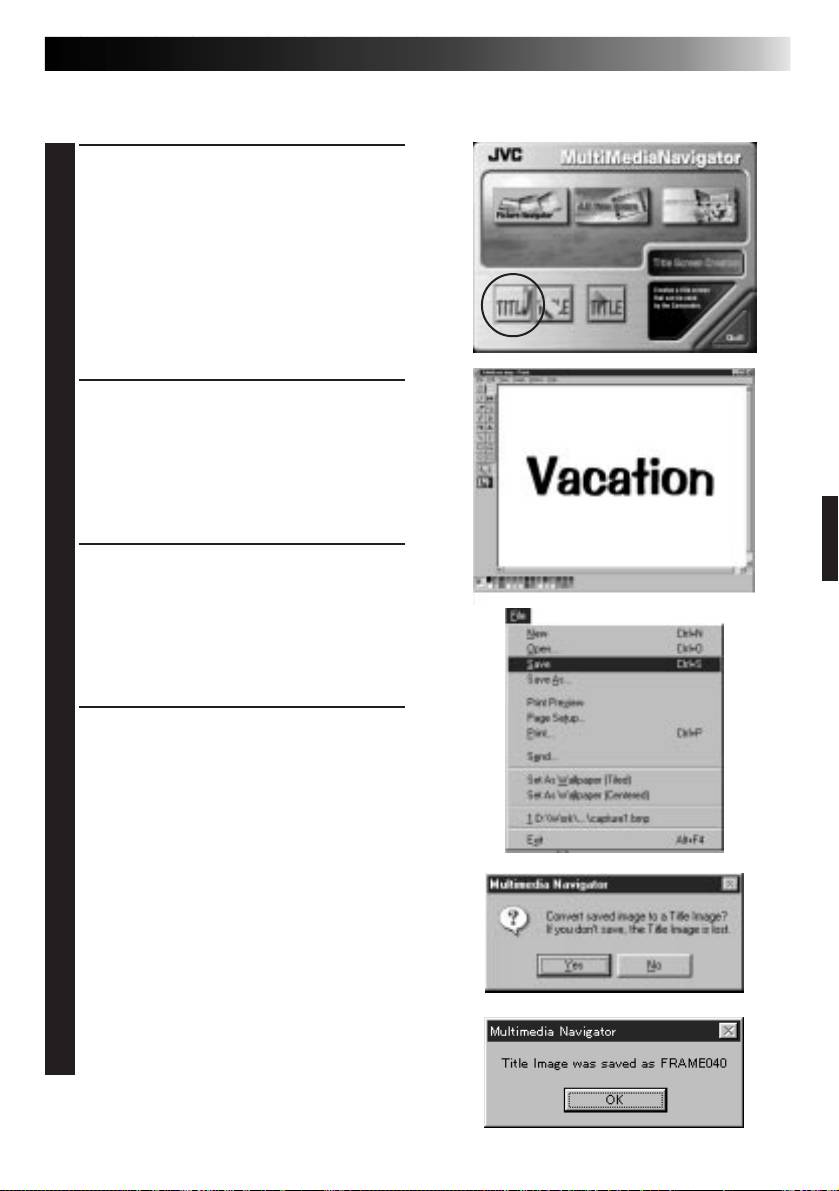
CREAZIONE DI IMMAGINI TITOLO/FOTOGRAMMA
IT 11
E’ possibile creare le proprie Immagini Titolo/Fotogramma da trasferire a un’unità
video sorgente.
Fare clic sull’icona Title Screen Creation
1
nella finestra MultiMediaNavigator.
• Viene avviata un’applicazione di
elaborazione dell’immagine
compatibile con il formato BMP.
• Per creare un collegamento con un
editor di immagini diverso, consultare
®
la Guida (Help) di Windows
.
Creare l’Immagine Titolo/Fotogramma.
2
• Per ulteriori informazioni, consultare il
manuale di istruzioni relativo
all’applicazione di elaborazione delle
immagini.
Selezionare File — Save.
3
• Se si seleziona File — Save As, non
sarà possibile trasferire l’Immagine
Titolo/Fotogramma all’unità video
sorgente.
Selezionare File — Exit.
4
• Quando appare il messaggio “Convert
saved image to a Title Image? If you
don’t save, the Title Image is lost”
(Convertire l’immagine come
Immagine Titolo? Se non si salva,
l’Immagine Titolo andrà persa), fare
clic su Yes.
• Quando compare il messaggio “Title
Image was saved as FRAME
(number)” (L’Immagine Titolo è stata
salvata come Frame (numero)), fare
nuovamente clic su OK.
L’immagine viene salvata come file
(JPEG) e può essere trasferita a un’unità
video sorgente.
Оглавление
- 2 EN
- 4 EN
- 6 EN
- 8 EN
- 10 EN
- 12 EN
- 14 EN
- 16 EN
- 18 EN
- 20 EN
- 2 DE
- 4 DE
- 6 DE
- 8 DE
- 10 DE
- 12 DE
- 14 DE
- 16 DE
- 18 DE
- 20 DE
- 2 FR
- 4 FR
- 6 FR
- 8 FR
- 10 FR
- 12 FR
- 14 FR
- 16 FR
- 18 FR
- 20 FR
- 2 NE
- 4 NE
- 6 NE
- 8 NE
- 10 NE
- 12 NE
- 14 NE
- 16 NE
- 18 NE
- 20 NE
- 2 CA
- 4 CA
- 6 CA
- 8 CA
- 10 CA
- 12 CA
- 14 CA
- 16 CA
- 18 CA
- 20 CA
- 2 IT
- 4 IT
- 6 IT
- 8 IT
- 10 IT
- 12 IT
- 14 IT
- 16 IT
- 18 IT
- 20 IT
- 2 DA
- 4 DA
- 6 DA
- 8 DA
- 10 DA
- 12 DA
- 14 DA
- 16 DA
- 18 DA
- 20 DA
- 2 SU
- 4 SU
- 6 SU
- 8 SU
- 10 SU
- 12 SU
- 14 SU
- 16 SU
- 18 SU
- 20 SU
- 2 SV
- 4 SV
- 6 SV
- 8 SV
- 10 SV
- 12 SV
- 14 SV
- 16 SV
- 18 SV
- 20 SV
- 2 NO
- 4 NO
- 6 NO
- 8 NO
- 10 NO
- 12 NO
- 14 NO
- 16 NO
- 18 NO
- 20 NO
- 2 РУ
- 4 РУ
- 6 РУ
- 8 РУ
- 10 РУ
- 12 РУ
- 14 РУ
- 16 РУ
- 18 РУ
- 20 РУ

